

Neste tutorial, vamos explicar passo a passo como criar uma nova playlist em seu painel VoxStream e, em seguida, ativar o AutoDJ utilizando essa playlist.
Esse recurso é fundamental para manter sua rádio 24 horas no ar, permitindo programar músicas, vinhetas e comerciais sem a necessidade de transmissão ao vivo contínua.
1 - Acesse o painel do VoxStream (usuário) com sua porta e senha;
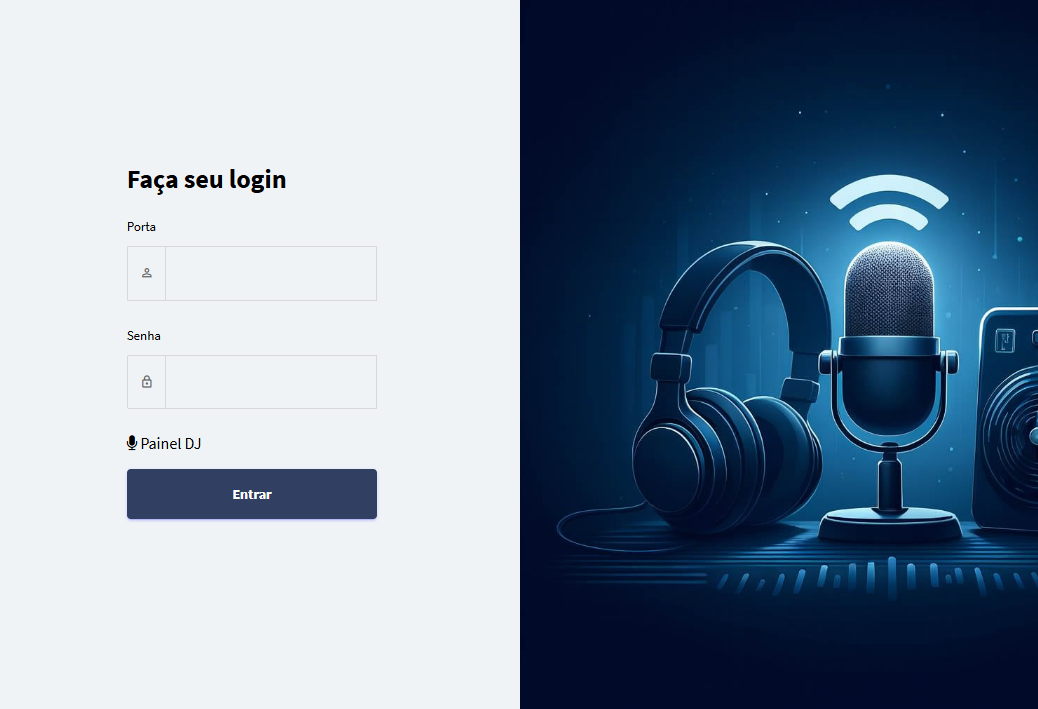
2 - No menu lateral, localize e clique em AutoDJ e, em seguida, clique em Gerenciar Playlists;

3 - Na tela de Gerenciamento de Playlists, clique no botão Nova Playlist para criar uma nova lista de reprodução;
![]()
4 - Informe o nome da nova playlist e clique no botão Cadastrar;
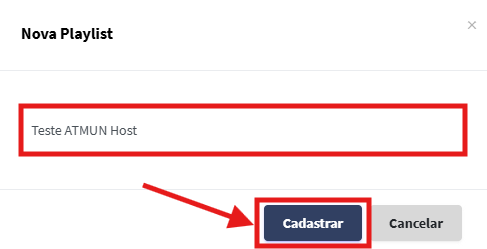
5 - Você será redirecionado para a tela de adição de músicas na playlist, que é dividida em quatro opções:
-
Músicas: todas as músicas que você já enviou para o streaming, seja pelo painel ou via FTP.
-
Programetes: programas curtos como horóscopo, previsão do tempo, entre outros.
-
Programas: programas mais longos, separados em blocos, para complementar a sua transmissão.
- Acervo MP3: lista de músicas separadas por estilo musical para utilizar na transmissão.
Clique aqui caso não saiba enviar músicas para o seu streaming.
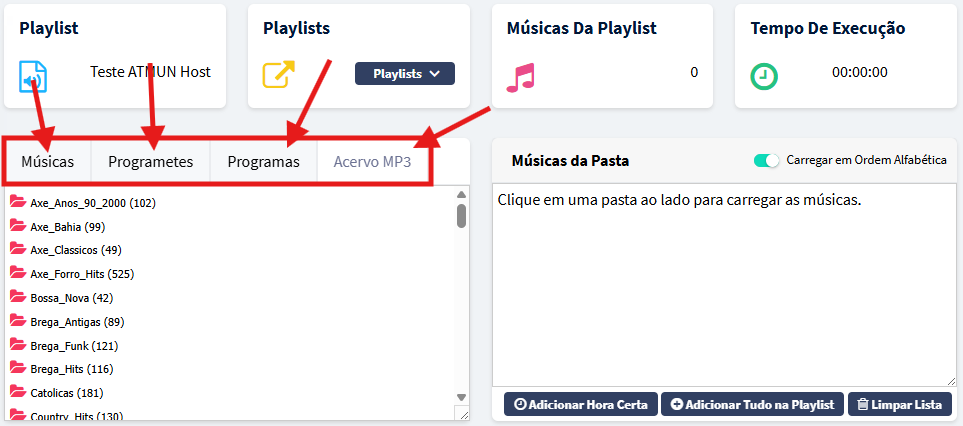
6 - Clique na opção desejada (no exemplo, Acervo MP3) e escolha a categoria desejada para visualizar as músicas;
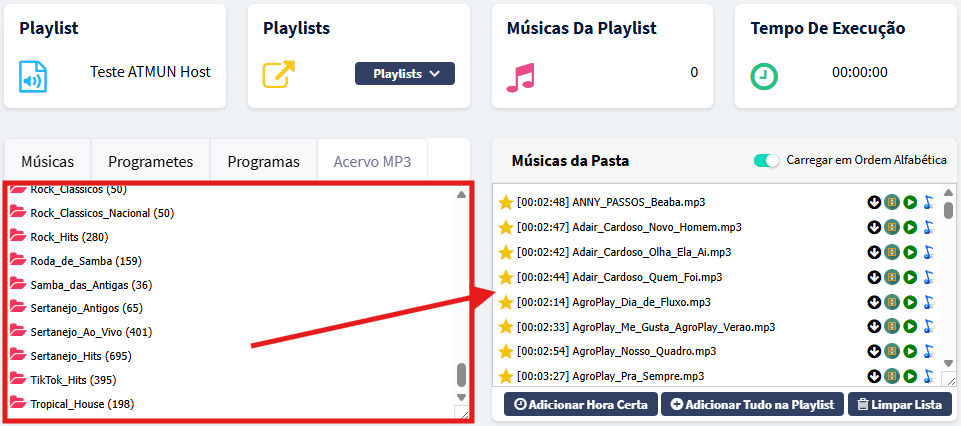
7 - Clique no nome da música que deseja adicionar ou clique no botão Adicionar Tudo na Playlist para inserir todas as faixas;
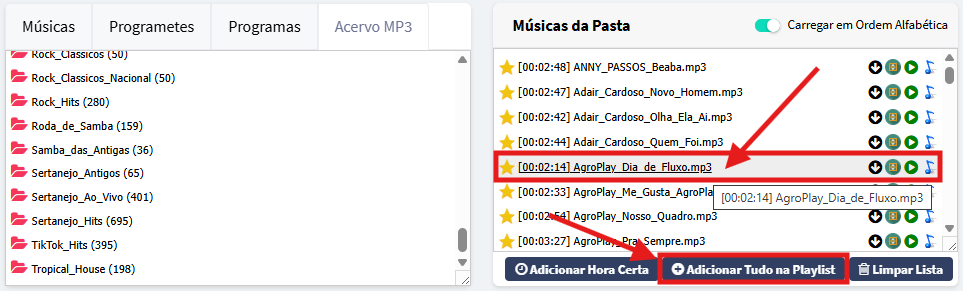
8 - Para mudar a posição de uma música, na seção Músicas da Playlist, clique e arraste a faixa para a posição desejada;
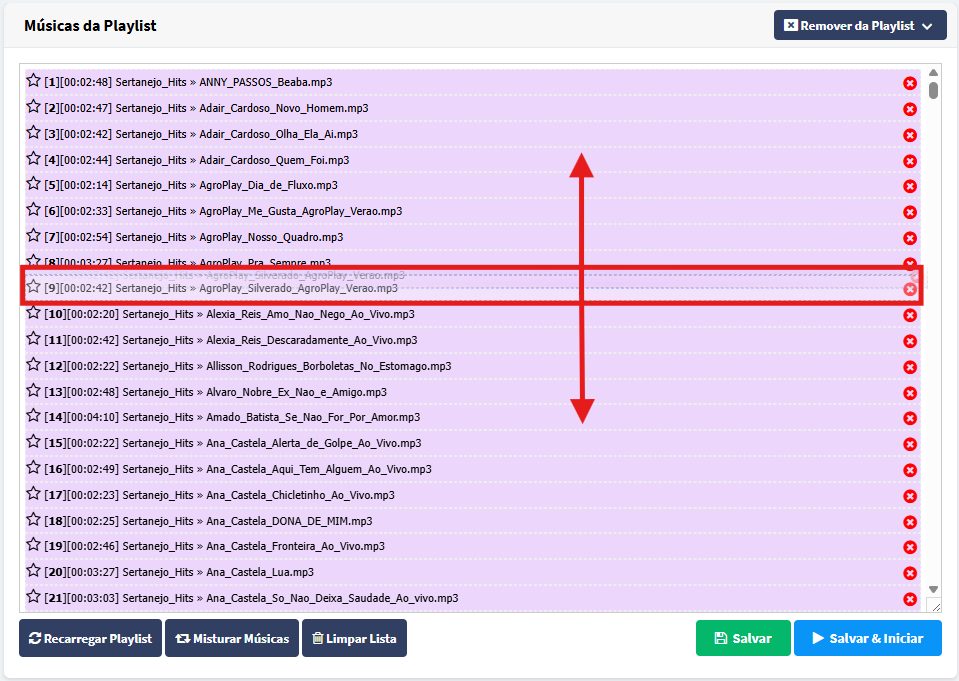
9 - Ao finalizar, clique no botão Salvar (ou Salvar & Iniciar caso o Streaming e o AutoDJ já esteja ligado);
10 - Você voltará à página que lista todas as playlists. No topo do painel, clique no ícone Ligar;
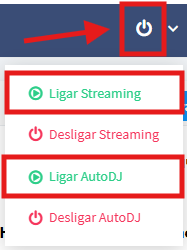
11 - Se o streaming ainda não estiver ligado, clique em Ligar Streaming e aguarde a conclusão;
12 - Clique em Ligar AutoDJ para iniciar a transmissão por playlist;
13 - Na janela que abrir, em Playlists, selecione a playlist que acabou de criar, defina Bitrate, Ordem das Músicas, AutoMix, Sample Rate, Canais e Encoder conforme a sua escolha e, por fim, clique em Ligar AutoDJ.
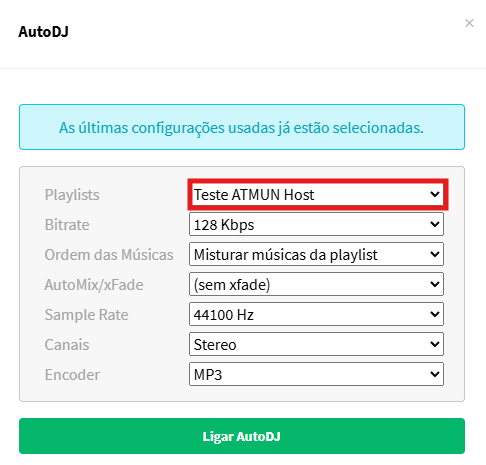
Com esses passos, você cria uma playlist personalizada e ativa o AutoDJ no VoxStream, garantindo que sua rádio fique no ar com músicas e conteúdos organizados mesmo sem transmissão ao vivo.
- streaming, voxstream, playlists, ligar, autodj
Este artigo foi útil?
Artigos relacionados
Neste tutorial vamos aprender como fazer o download dos Programas e Programetes em seu painel VoxStream*. 1) Acesse seu painel VoxStream... Solução de Problema: Streaming não está listado em Shoutcast.com
Para seu streaming ser listado corretamente no site www.shoutcast.com e nos sites parceiros que usam mesmo banco de dados/diretório, as... Como criar um App Android (pelo painel) para minha web rádio?
Neste tutorial vamos aprender como criar um aplicativo Android para sua web rádio.Primeiro de tudo, acesse o painel administrativo de seu streaming... Como usar o gerenciador de Vinhetas e Comerciais?
Você poderá utilizar o gerenciador de Vinhetas & Comerciais para intercala-los nas músicas de sua playlist de forma fácil, sem precisar... Como cadastrar um novo DJ no VoxStream?
Em seu Streaming VoxStream você poderá criar DJs e definir horários para que eles se conectem para transmitir ao vivo. Confira o passo a passo:1 -...
« Voltar






